- Es gibt zwei einfache Methoden, die Administratoren nutzen können, um SharePoint automatisch mit OneDrive zu synchronisieren.
- Mit der OneDrive-Synchronisierungs-App können Benutzer Teamwebsitebibliotheken so konfigurieren, dass sie automatisch mit Gruppenrichtlinienobjekten synchronisiert werden.
- Sie können Teamwebsitebibliotheken so konfigurieren, dass sie automatisch mit den administrativen Vorlagen von Intunes synchronisiert werden.
- Alternativ können Sie auch die automatische Synchronisierung für eine SharePoint-Bibliothek mit dem Gruppenrichtlinien-Editor einrichten.
OneDrive ist einer der führenden Cloud-Speicherdienste für Windows. Microsoft SharePoint ist eine Kollaborationsplattform, die viele Unternehmen für die Dokumentenverwaltung und -speicherung verwenden.
Benutzer können Dateien in SharePoint Online-Bibliotheken mit OneDrive for Business geräteübergreifend synchronisieren . Seit 2018 ist es möglich, interne SharePoint-Bibliotheken automatisch mit einer Gruppe von Benutzern zu synchronisieren.
Es gibt jedoch einige Voraussetzungen und Einschränkungen für die automatische Synchronisierung von SharePoint-Bibliotheken/OneDrive. Dies sind die Voraussetzungen und Grenzen:
- Die OneDrive Files On-Demand Must- Richtlinie muss aktiviert sein
- Muss Windows 10 (1709) oder höher haben
- Es gibt ein Limit von 1.000 Geräten für die Synchronisierung einer bestimmten Dokumentbibliothek
- OneDrive ADML- und ADMX-Dateien müssen in bestimmte Verzeichnisse kopiert werden, um die Richtlinie für die automatische Synchronisierung für SharePoint-Bibliotheken zu aktivieren (wie unten beschrieben).
- OneDrive for Business muss installiert sein
- Aktivieren Sie nicht die automatische Synchronisierung für SharePoint-Bibliotheken, die mehr als 5.000 Dateien enthalten
Wenn alle erforderlichen Voraussetzungen erfüllt sind, können Sie die SharePoint-Bibliothek so konfigurieren, dass sie über den Gruppenrichtlinien-Editor oder Microsoft Intunes automatisch mit OneDrive synchronisiert wird.
Um Gruppenrichtlinien zu verwenden, benötigen Sie außerdem Windows 10 Pro oder Enterprise. So können Sie SharePoint automatisch mit OneDrive synchronisieren.
Wie synchronisieren Sie SharePoint automatisch mit OneDrive?
1. Installieren Sie die OneDrive ADMX- und ADML-Richtliniendateien
- Öffnen Sie zunächst das Datei-Explorer- Fenster, indem Sie auf die Ordnerschaltfläche in der Taskleiste klicken.
- Öffnen Sie diesen Ordner im Datei-Explorer : C:\Benutzer\[BENUTZER]\AppData\Local\Microsoft\OneDrive\19.043.0304.0004\adm\
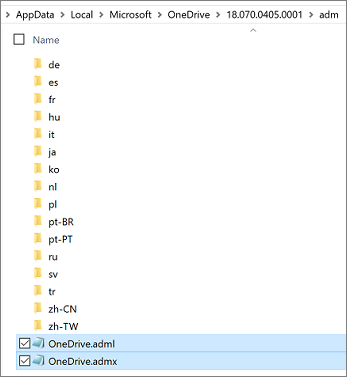
- Klicken Sie mit der rechten Maustaste auf die Datei OneDrive.adm x und wählen Sie Kopieren aus .
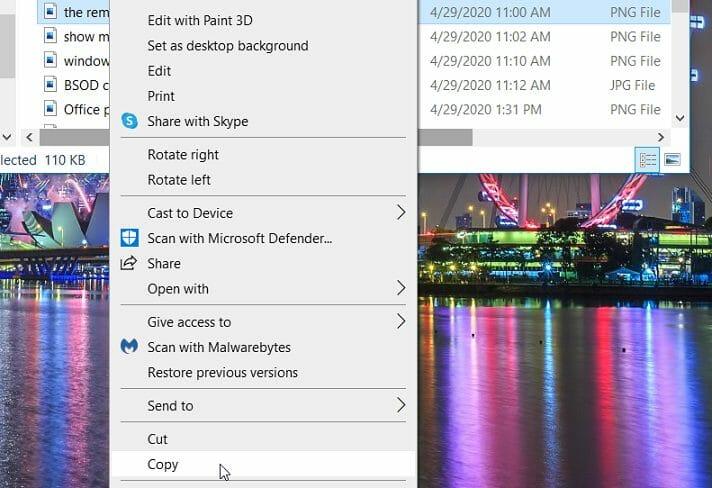
- Öffnen Sie diesen Ordnerpfad : %systemroot%\PolicyDefinitions
- Klicken Sie mit der rechten Maustaste auf ein Leerzeichen im Ordner PolicyDefinitions und wählen Sie Einfügen aus .
- Kehren Sie zum Ordner adm unter dem in Schritt 2 angegebenen Pfad zurück.
- Dann müssen Sie mit der rechten Maustaste auf OneDrive.adml klicken und die Option Kopieren auswählen .
- Öffnen Sie als Nächstes den Sprachunterordner (z. B. en-US oder en-UK) im Ordner PolicyDefinitions .
- Klicken Sie mit der rechten Maustaste in den Unterordner Sprache, um Einfügen auszuwählen , wodurch die Datei OneDrive.adml dort hinzugefügt werden sollte.
HINWEIS
Sie müssen die Synchronisierungsclient-Administratorvorlagendateien wie oben beschrieben sowohl für den Gruppenrichtlinien-Editor als auch für die Intune-Methoden unten installieren.
2. Synchronisieren Sie SharePoint automatisch mit OneDrive über den Gruppenrichtlinien-Editor
Kopieren Sie die Bibliotheks-ID
- Öffnen Sie die Office 365-Anmeldeseite in einem Webbrowser.
- Klicken Sie auf die Zeichen in Schaltfläche es zu Ihrem Office 365 - Konto anmelden.
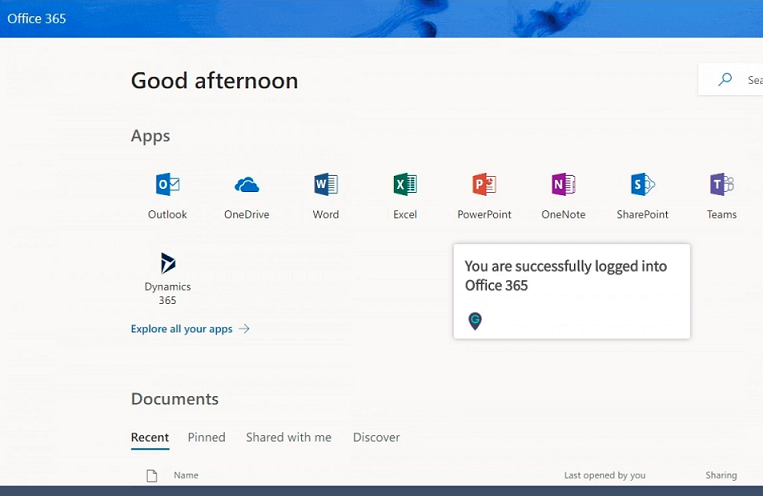
- Wählen Sie SharePoint aus, um sich anzumelden.
- Öffnen Sie eine SharePoint-Bibliothek, die Sie mit OneDrive synchronisieren möchten.
- Klicken Sie auf die Schaltfläche Sync , die direkt darunter angezeigt wird.
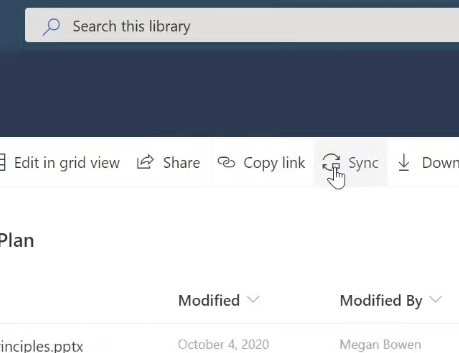
- Klicken Sie als Nächstes auf die Option Bibliotheks-ID kopieren im sich öffnenden Feld Vorbereitungen für die Synchronisierung .
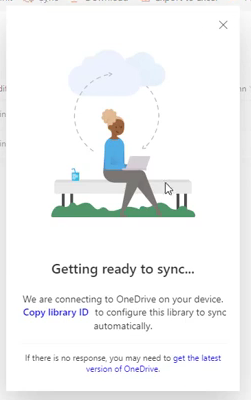
- Überprüfen Sie, ob der Link kopiert wurde, indem Sie ihn mit der Tastenkombination Strg + V in eine Notepad-Textdatei einfügen.
Führen Sie einen Systemscan durch, um potenzielle Fehler zu entdecken

Laden Sie das Restoro
PC-Reparatur-Tool herunter

Klicken Sie auf Scan starten , um Windows-Probleme zu finden.

Klicken Sie auf Alle reparieren, um Probleme mit patentierten Technologien zu beheben.
Führen Sie einen PC-Scan mit dem Restoro Repair Tool aus, um Fehler zu finden, die Sicherheitsprobleme und Verlangsamungen verursachen. Nachdem der Scan abgeschlossen ist, ersetzt der Reparaturvorgang beschädigte Dateien durch neue Windows-Dateien und -Komponenten.
Aktivieren Sie die Richtlinie für Teamwebsitebibliotheken
- Geben Sie diesen Text in das Open- Feld von Run ein : gpedit. msc
- Klicken Sie auf OK , um das Fenster des Gruppenrichtlinien-Editors zu öffnen .
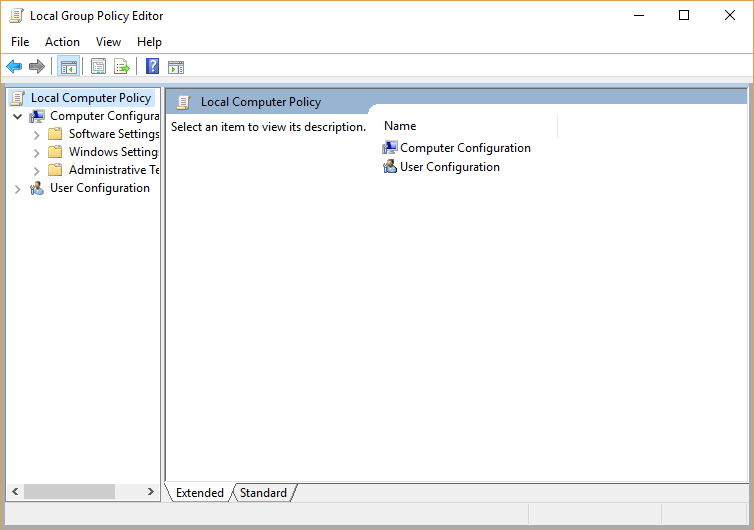
- Wählen Sie im Gruppenrichtlinien-Editor Benutzerkonfiguration und Administrative Vorlagen aus .
- Wählen Sie dann auf der linken Seite des Gruppenrichtlinien-Editors OneDrive aus.
- Doppelklicken Sie auf die Richtlinie Teamwebsitebibliotheken für die automatische Synchronisierung konfigurieren für OneDrive.
- Klicken Sie für diese Richtlinie auf das Optionsfeld Aktiviert .
- Drücken Sie die Karte Taste für Bibliotheken.
- Geben Sie einen Namen für die Bibliothek synchronisiert in einem leeren Wertname Feld.
- Fügen Sie dann die kopierte Bibliotheks-ID in das Feld Wert ein , indem Sie die Tastenkombination Strg + V drücken .
- Klicken Sie im Fenster Inhalt anzeigen auf OK .
- Drücken Sie die Apply - Taste und klicken Sie auf OK die Richtlinie Fenster zu schließen.
Es gibt auch eine OneDrive-Synchronisierungsrichtlinie unter Computerkonfiguration > Admin-Vorlagen > OneDrive innerhalb der Gruppenrichtlinie . Diese Geräterichtlinie gilt für alle Benutzer, die sich anmelden.
3. Synchronisieren Sie SharePoint mit OneDrive mit Microsoft Intune EndPoint Manager
- Kopieren Sie die Bibliotheks-ID für die Bibliothek, die Sie automatisch synchronisieren möchten, wie in den ersten sieben Schritten der vorherigen Methode beschrieben.
- Melden Sie sich in einem Webbrowser bei Ihrem Intunes Endpoint Manager Admin Center an.
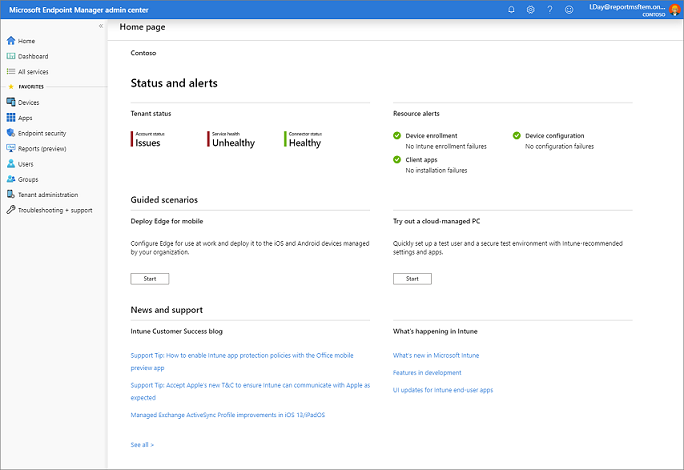
- Klicken Sie links von Intune auf Geräte .
- Wählen Sie in der linken Seitenleiste Profile aus und klicken Sie auf die Option Profil erstellen .
- Wählen Sie im Dropdown- Menü Plattform die Option Windows 10 und höher aus .
- Als nächstes wählen Sie die Administrative Vorlagen Option auf dem Profiltyp im Dropdown-Menü.
- Drücken Sie die Schaltfläche Erstellen , um das Profil einzurichten.
- Geben Sie den Namen und die optionale Beschreibung für das Profil ein.
- Klicken Sie auf die Schaltfläche Weiter , um mit den Konfigurationseinstellungen fortzufahren .
- Wählen Sie Benutzerkonfiguration und OneDrive aus .
- Geben Sie dann Teamwebsitebibliotheken für die automatische Synchronisierung konfigurieren in das Suchfeld ein, um diese Richtlinie zu finden.
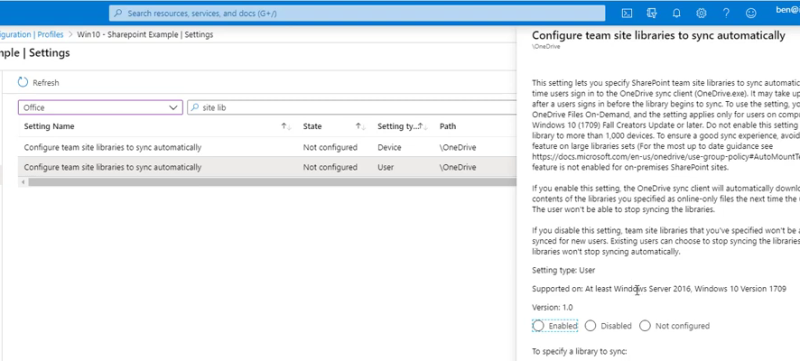
- Wählen Sie die Option Aktiviert für die Richtlinie Teamwebsitebibliotheken für die automatische Synchronisierung konfigurieren aus .
- Geben Sie den Titel der Bibliothek in das Textfeld Name ein .
- Fügen Sie die kopierte Bibliotheks-ID in das Feld Wert ein .
- Drücken Sie die OK- Taste.
- Sie können die verlassen Scope Tags Registerkarte leer, und das Klicken auf Weiter Option.
- Auf der Registerkarte Zuweisung müssen Sie eine Gruppe angeben, die Zielbenutzer enthält.
- Klicken Sie zum Beenden auf die Schaltflächen Weiter und Erstellen .
Warum synchronisiert mein SharePoint nicht mit OneDrive?
Probleme bei der Sharepoint-Synchronisierung mit OneDrive können aufgrund von Installationsproblemen mit der OneDrive-App und Konflikten mit lokalen/Server-Dateikopien auftreten.
Der Cache des Microsoft Office Upload Centers kann auch verhindern, dass SharePoint mit OneDrive synchronisiert wird. Weitere Informationen zu möglichen Fehlerbehebungen finden Sie in unserem OneDrive-Handbuch ohne Synchronisierung .
So können Sie SharePoint-Bibliotheken für die automatische Synchronisierung mit OneDrive mit dem Gruppenrichtlinien-Editor oder Intune konfigurieren.
Unabhängig davon, welche Methode Sie verwenden, beachten Sie, dass es bis zu acht Stunden dauern kann, bis eine SharePoint-Bibliothek bei der nächsten Anmeldung bei OneDrive automatisch synchronisiert wird.
 Haben Sie immer noch Probleme? Beheben Sie sie mit diesem Tool:
Haben Sie immer noch Probleme? Beheben Sie sie mit diesem Tool:
- Laden Sie dieses PC-Reparatur-Tool herunter, das auf TrustPilot.com als großartig bewertet wurde (der Download beginnt auf dieser Seite).
- Klicken Sie auf Scan starten , um Windows-Probleme zu finden, die PC-Probleme verursachen könnten.
- Klicken Sie auf Alles reparieren, um Probleme mit patentierten Technologien zu beheben (exklusiver Rabatt für unsere Leser).
Restoro wurde diesen Monat von 540.432 Lesern heruntergeladen.


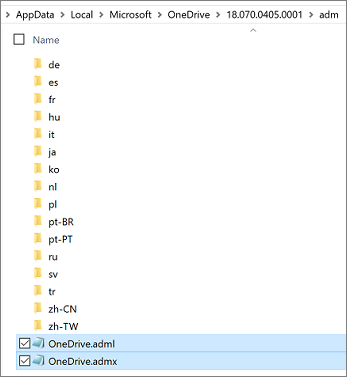
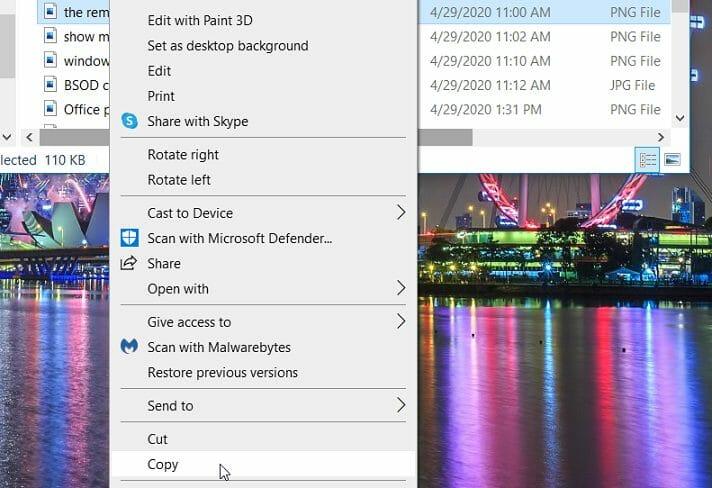
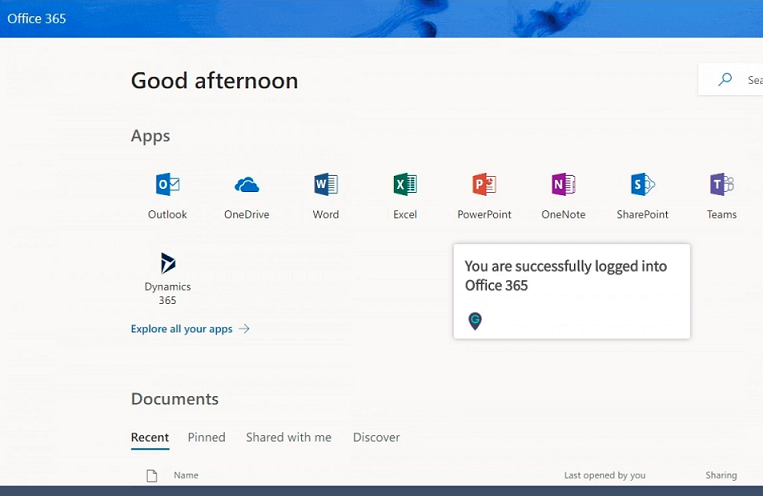
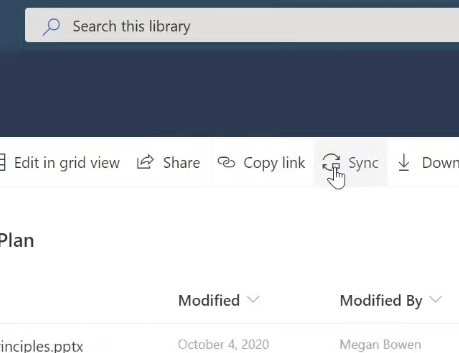
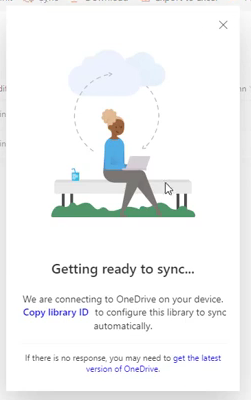



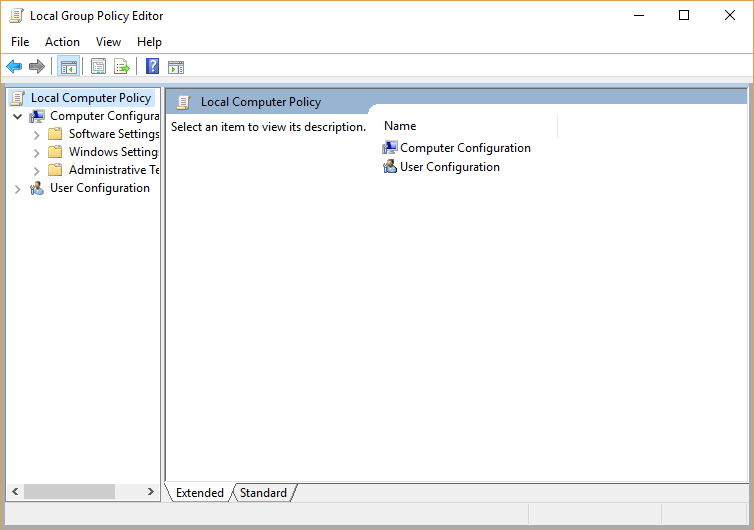
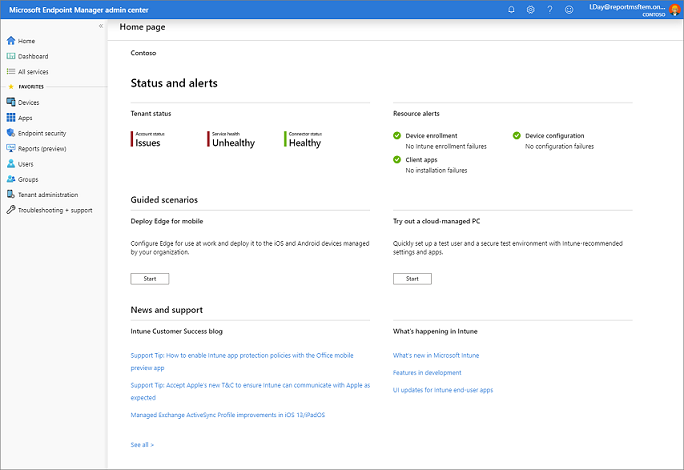
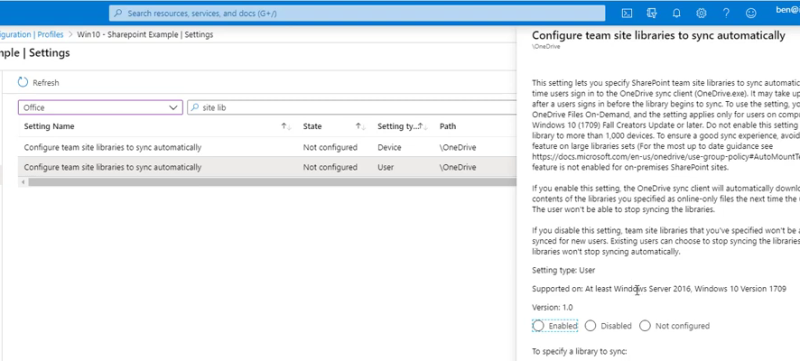
 Haben Sie immer noch Probleme? Beheben Sie sie mit diesem Tool:
Haben Sie immer noch Probleme? Beheben Sie sie mit diesem Tool:

![So deaktivieren Sie Benachrichtigungen in Microsoft Teams [AIO] So deaktivieren Sie Benachrichtigungen in Microsoft Teams [AIO]](https://cloudo3.com/resources8/images31/image-2249-0105182830838.png)





![Bedingte Formatierung basierend auf einer anderen Zelle [Google Tabellen] Bedingte Formatierung basierend auf einer anderen Zelle [Google Tabellen]](https://cloudo3.com/resources3/images10/image-235-1009001311315.jpg)